下载地址:http://www.oracle.com/technetwork/java/javase/downloads/jdk8-downloads-2133151.html(注意32位与64位,我下的是tar.gz后缀)
在Downloads文件夹中找到下载的文件,并提取到当前文件夹。
打开终端输入:
root@localhost:/usr/lib/jvm# tar -vxvf jdk-8u172-linux-x64.tar.gz
root@localhost:/home/ranxf/下载# mv jdk-8u172-linux-x64.tar.gz /usr/lib/jvm/
将jdk文件夹移动到jvm文件夹下。输入gedit ~/.bashrc打开环境变量配置文件,在最后加上
export JAVA_HOME=/usr/lib/jvm/jdk1.8.0_172
export JRE_HOME=${JAVA_HOME}/jre
export CLASSPATH=.:${JAVA_HOME}/lib:${JRE_HOME}/lib
export PATH=${JAVA_HOME}/bin:$PATH
root@localhost:/usr/lib/jvm# source /etc/profile
root@localhost:/usr/lib/jvm# java -version
java version "1.8.0_172"
Java(TM) SE Runtime Environment (build 1.8.0_172-b11)
Java HotSpot(TM) 64-Bit Server VM (build 25.172-b11, mixed mode)
root@localhost:/usr/lib/jvm#
则表示配置完成。
2、下载安装AndroidStudio
由于没有FQ,所以没到官网下载,AndroidDevTools中有各种工具可以使用。
http://www.androiddevtools.cn/
在Android SDK Tools中选在Android Studio,我用的是3.1正式版。
下载完成后在Downloads文件夹下找到下载文件并提取到此处
打开终端,输入sudo mv /下载/android-studio /opt/
设置代理: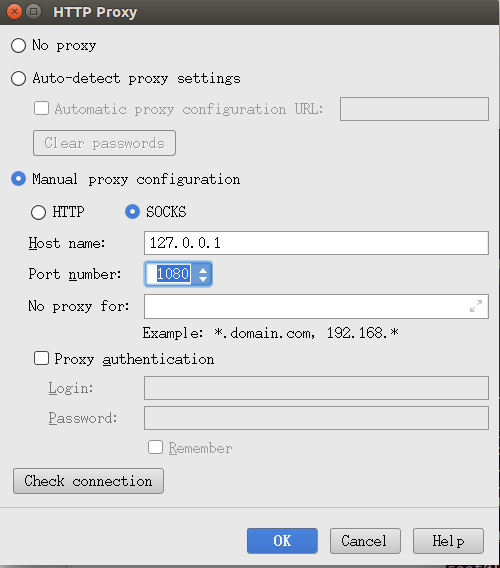
ranxf@localhost:/opt$ sudo mv android-studio/ /opt/
将android-studio文件夹移动至opt文件夹中。输入cd /opt/android-studio/bin/ 跳转入bin文件夹,运行sh Studio.sh 打开androidstudio。
ubuntu中在Launcher上添加Android Studio的运行图标
运行命令创建desktop文件:
sudo gedit /usr/share/applications/android_studio.desktop
打开窗口后输入以下内容,注意Exec和Icon要修改成自己系统下Android Studio的路径。
[Desktop Entry]
Type=Application
Name=Android Studio
Exec="/opt/android-studio/bin/studio.sh" %f
Icon=/opt/android-studio/bin/studio.png
Categories=development;IDE;
Terminal=false
StartupNotify=true
StartupWMClass=jetbrains-android-studio
保存关闭文件,运行以下命令添加执行权限:
sudo chmod +x /usr/share/applications/android_studio.desktop
之后,使用命令打开applications文件夹:
sudo nautilus /usr/share/applications
找到android_studio.desktop文件,把文件拖动到Launcher条上。
3、下载安装SDK
Android SDK中的adb程序是32位的,Ubuntu x64系统需要安装32位库文件,用于兼容32位的程序。如果不安装,adb会出错:java.io.IOException: error=2
输入下面命令,安装库文件(国内需先换源)
sudo apt-get install -y libc6-i386 lib32stdc++6 lib32gcc1 lib32ncurses5 lib32z1
http://www.androiddevtools.cn/
在AndroidDevTools中下载SDK Tools,在Downloads文件夹下找到下载的文件并提取到此处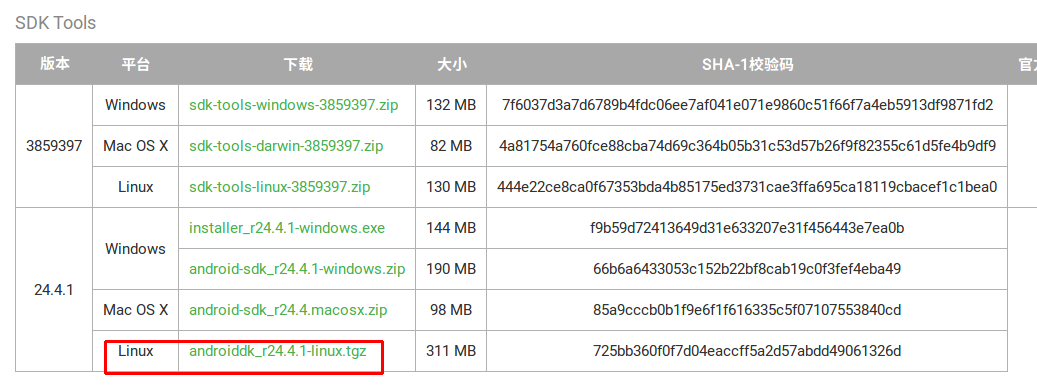
ranxf@localhost:~/下载$ mv android-sdk-linux/ /home/ranxf/Android/Sdk/
把sdk文件夹移动到自己创建的目录中/home/sxy/Android/Sdk/。
输入vim /etc/profile打开环境变量配置文件,在最后加上
export ANDROID_SDK_HOME=/home/ranxf/Android/Sdk/android-sdk-linux
export PATH=$PATH:${ANDROID_SDK_HOME}/tools
export PATH=$PATH:${ANDROID_SDK_HOME}/platform-tools
把路径定位到/home/ranxf/Android/Sdk/android-sdk-linux/tools中,
运行android文件,打开sdk manager,选择并下载需要的sdk即可。
运行命令创建desktop文件:
sudo gedit /usr/share/applications/android_studio.desktop
打开窗口后输入以下内容,注意Exec和Icon要修改成自己系统下Android Studio的路径。
[Desktop Entry]
Type=Application
Name=Android Studio
Exec="/opt/android-studio/bin/studio.sh" %f
Icon=/opt/android-studio/bin/studio.png
Categories=development;IDE;
Terminal=false
StartupNotify=true
StartupWMClass=jetbrains-android-studio
保存关闭文件,运行以下命令添加执行权限:
sudo chmod +x /usr/share/applications/android_studio.desktop
之后,使用命令打开applications文件夹:
sudo nautilus /usr/share/applications
找到android_studio.desktop文件,把文件拖动到Launcher条上。
3、下载安装SDK
Android SDK中的adb程序是32位的,Ubuntu x64系统需要安装32位库文件,用于兼容32位的程序。如果不安装,adb会出错:java.io.IOException: error=2
输入下面命令,安装库文件(国内需先换源)
sudo apt-get install -y libc6-i386 lib32stdc++6 lib32gcc1 lib32ncurses5 lib32z1
http://www.androiddevtools.cn/
在AndroidDevTools中下载SDK Tools,在Downloads文件夹下找到下载的文件并提取到此处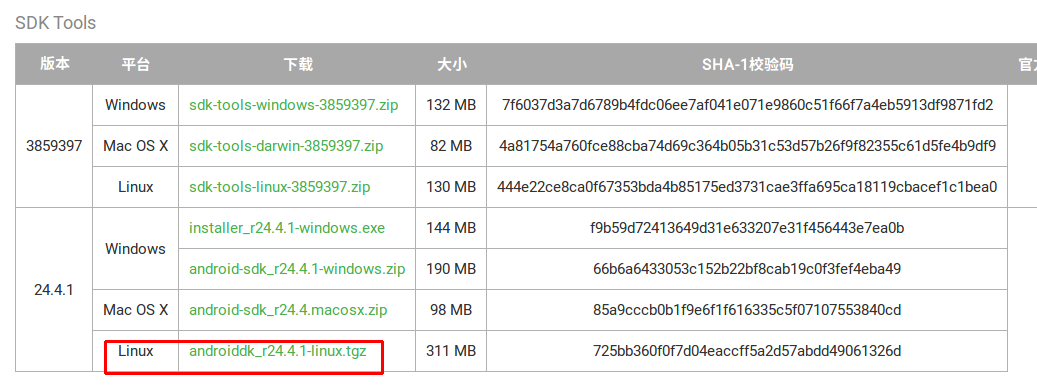
ranxf@localhost:~/下载$ mv android-sdk-linux/ /home/ranxf/Android/Sdk/
把sdk文件夹移动到自己创建的目录中/home/sxy/Android/Sdk/。
输入vim /etc/profile打开环境变量配置文件,在最后加上
export ANDROID_SDK_HOME=/home/ranxf/Android/Sdk/android-sdk-linux
export PATH=$PATH:${ANDROID_SDK_HOME}/tools
export PATH=$PATH:${ANDROID_SDK_HOME}/platform-tools
把路径定位到/home/ranxf/Android/Sdk/android-sdk-linux/tools中,
运行android文件,打开sdk manager,选择并下载需要的sdk即可。